Welcome to the
WalkMe Help Center
Please log in to continue

Please log in to continue

La fonctionnalité de solutions partagées dans la galerie de solutions de la console WalkMe permet aux utilisateurs d'accéder et de télécharger facilement le contenu existant généré par les utilisateurs. Dans ce catalogue, les utilisateurs peuvent activer et gérer les clés de distribution, pour partager des solutions avec d'autres, favorisant une collaboration transparente. En outre, les utilisateurs peuvent également organiser, trier, filtrer et télécharger des modèles créés par d'autres utilisateurs.
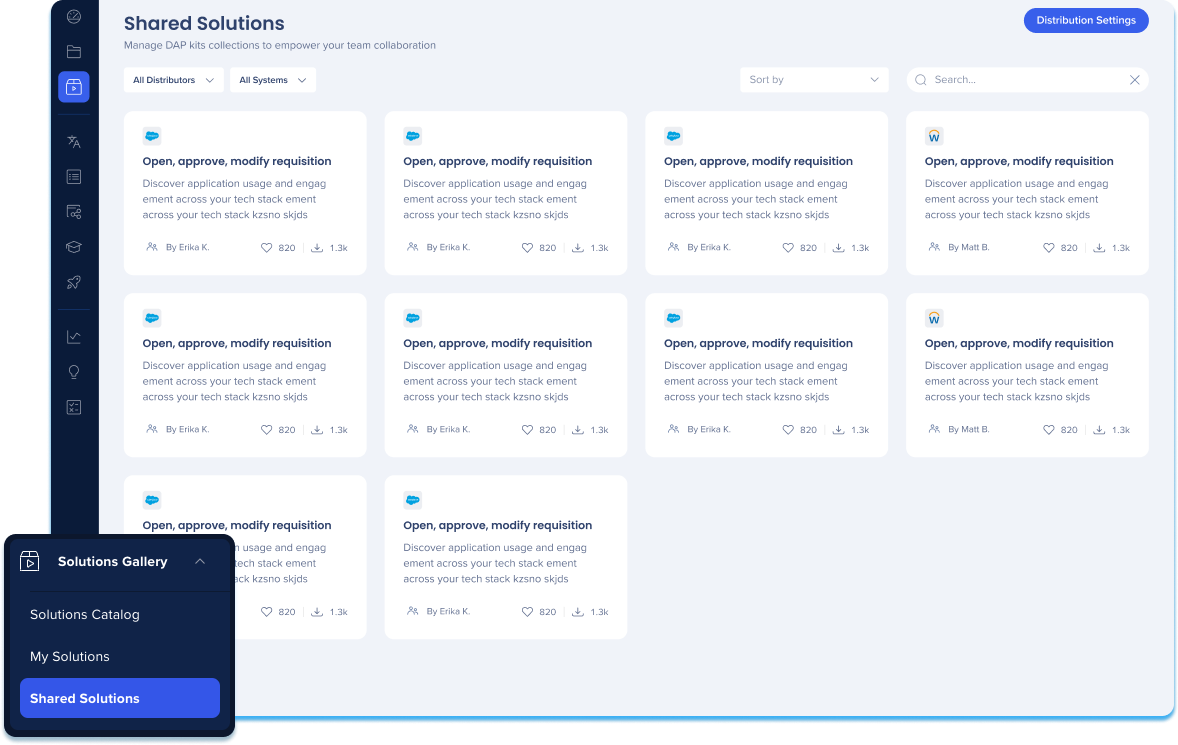
Les solutions partagées sont accessibles dans l'onglet Console WalkMe > l'onglet Galerie de solutions > l'onglet Solutions partagées
Direction de navigation à travers l'URL :
Centre de données américain : console WalkMe
Centre de données de l'UE : console WalkMe

Cliquez sur Prévisualiser sur la vignette de solution pour en savoir plus sur le modèle spécifique

Une fenêtre pop-up de prévisualisation apparaîtra avec les informations suivantes :
Titre de la solution
Description de la solution
Qui a créé la solution
Pour quelle plateforme la solution a été créée
Un aperçu visuel du contenu WalkMe de la solution
À l'intérieur : une vue de liste des éléments WalkMe inclus
Langues disponibles
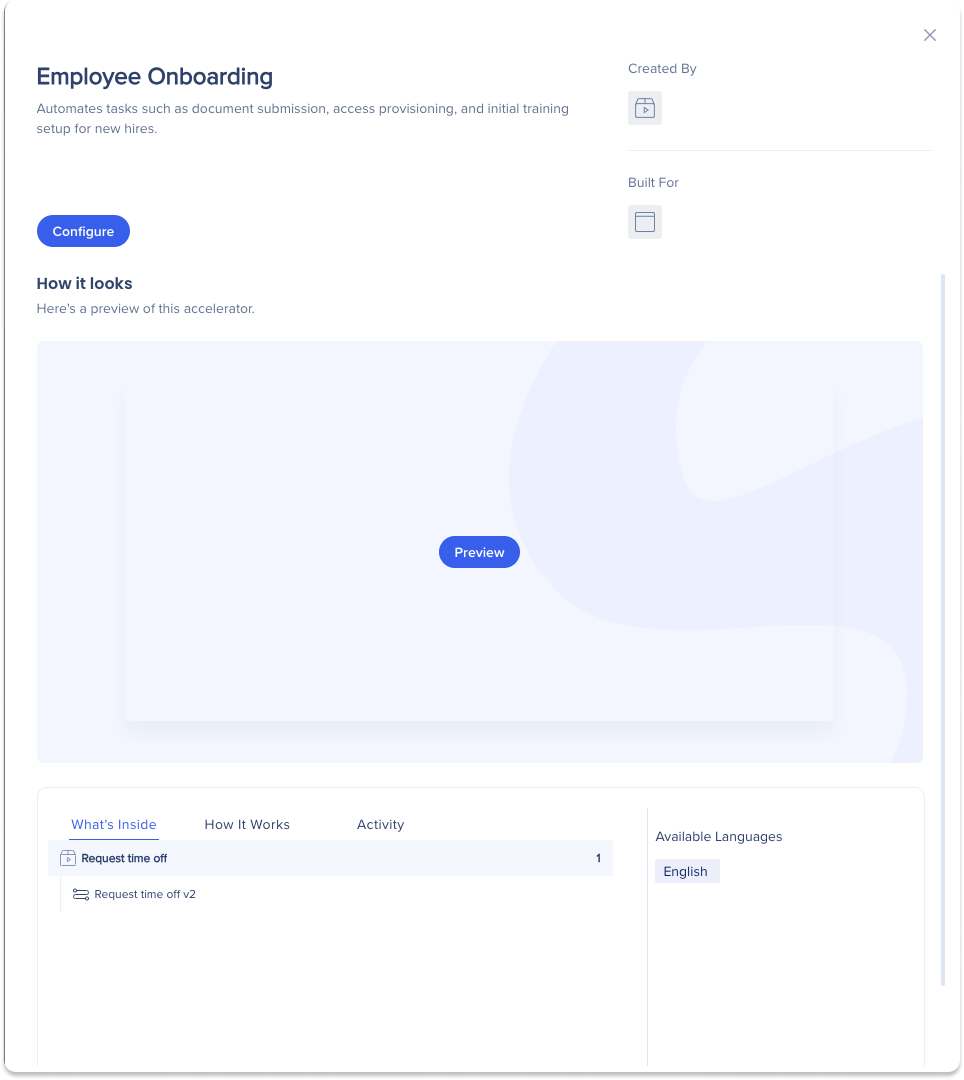
Naviguez facilement dans toutes vos solutions partagées avec une fonctionnalité de recherche et de filtre complète.
Trouvez des solutions spécifiques par nom ou par mots-clés à l'aide de la barre de recherche
Affiner les résultats de recherche en utilisant les filtres disponibles :
Tous les systèmes
Trier par

Les utilisateurs peuvent configurer leur solution de deux façons :
Passez la souris sur la vignette de la solution et cliquez sur Configurer
Passez la souris sur la vignette de la solution et cliquez sur Aperçu
Cliquez sur Configurer sur la modale de prévisualisation de la fenêtre modale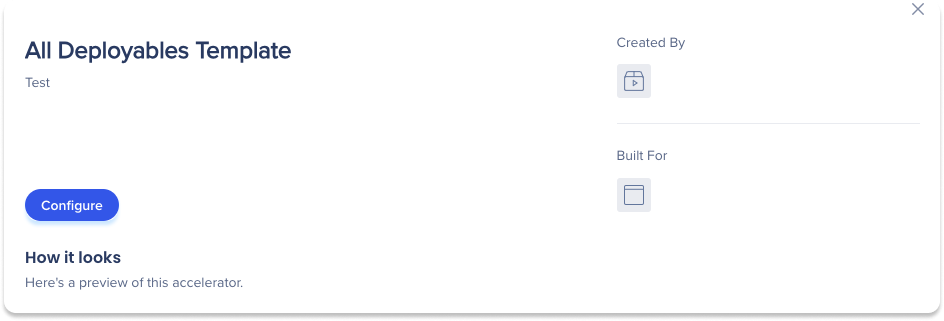
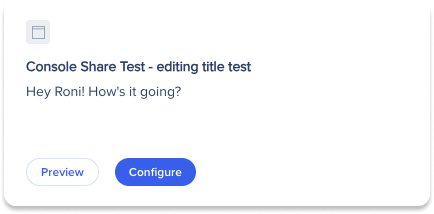
Une fenêtre pop-up apparaîtra avec des étapes pour :
Configuration du système
Paramètres de langue
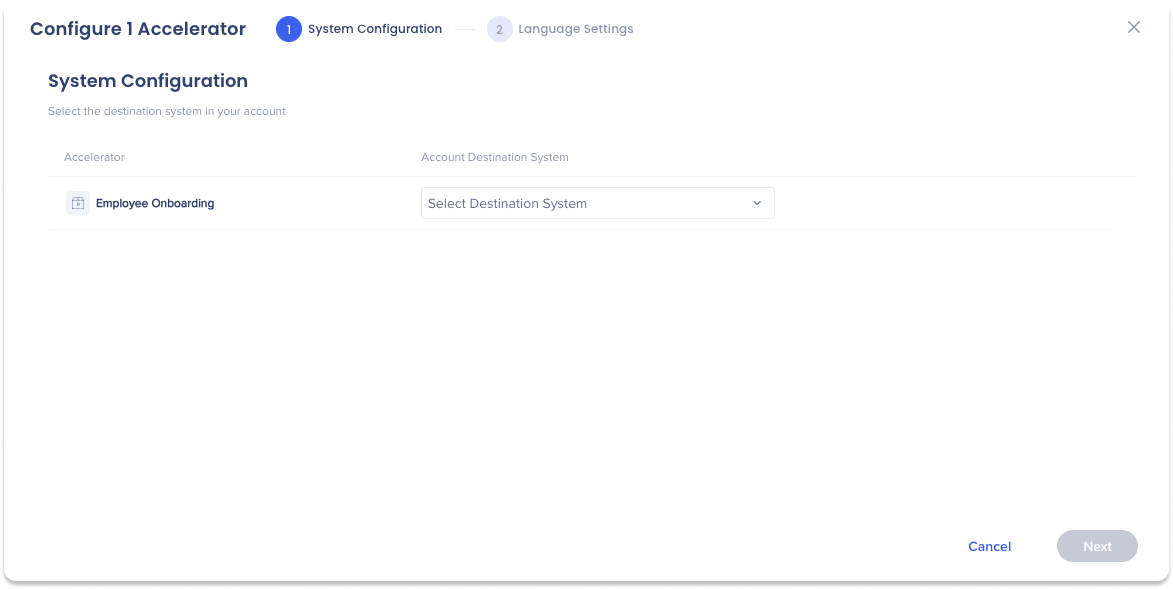
Configuration du système
Cliquez sur la liste déroulante Système de destination du compte
Sélectionnez le système sur lequel vous souhaitez télécharger votre solution
Cliquez sur Suivant
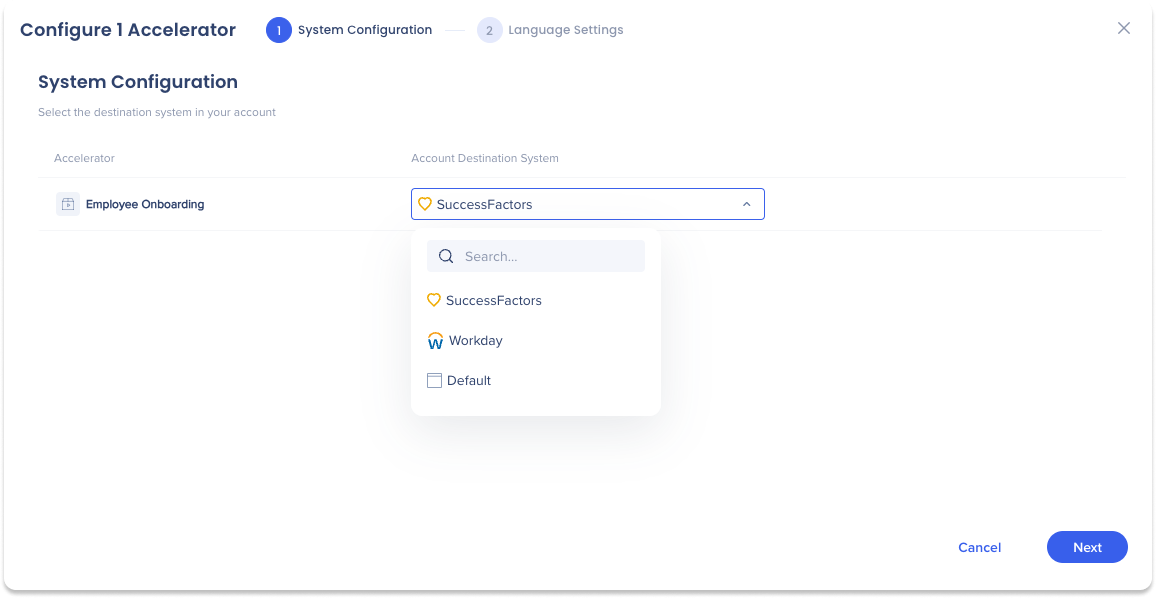
Paramètres de langue
La page Paramètres de langue permet aux utilisateurs de sélectionner des langues supplémentaires disponibles pour une solution.
En option : sélectionnez une langue supplémentaire sous la liste déroulante Langues supplémentaires
Cliquez sur Télécharger sur l'Editeur
Cliquez sur Ouvrir l'éditeur pour commencer à ajuster le contenu du modèle de solution 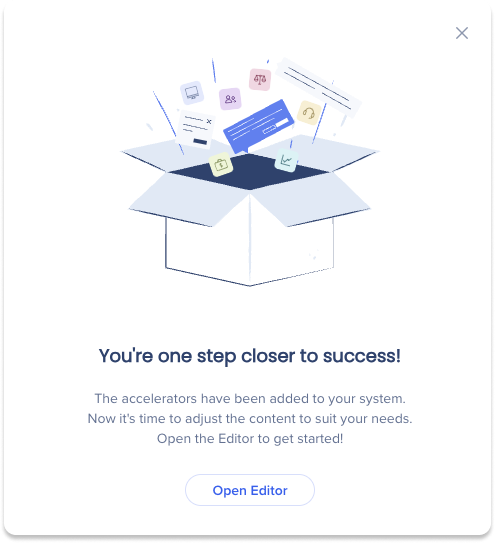

L'icône de téléchargement est affichée sur une vignette de modèle de solution après qu'un utilisateur a téléchargé le modèle dans un système d'éditeur de destination.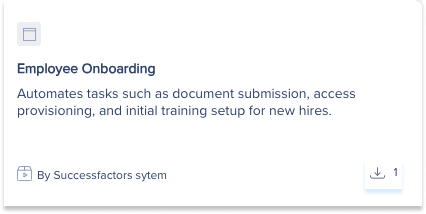
La galerie de solutions permet aux utilisateurs de créer et de distribuer des solutions à d'autres utilisateurs et systèmes WalkMe via des clés de distribution.
Pour activer une clé de distribution :
Cliquez sur le bouton Activer la clé de distribution en haut à droite de la page 
Une fenêtre pop-up apparaîtra
Saisissez la clé de distribution dans le champ de texte
Cliquez sur Ajouter un distributeur
Cliquez sur Enregistrer 
Débrancher le distributeur de solution
Cliquez sur l'icône de la corbeille à côté du nom du distributeur
Cliquez sur Enregistrer ![]()